
Mục lục:
- Tác giả John Day [email protected].
- Public 2024-01-30 13:32.
- Sửa đổi lần cuối 2025-01-23 15:15.
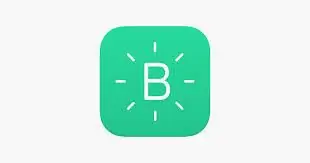

Về
Hiện nay cả bố và mẹ đều đang đi làm để có một cuộc sống thoải mái cho gia đình. Vì vậy, chúng tôi có rất nhiều thiết bị điện tử như Lò sưởi, AC, Máy giặt, v.v. trong nhà của chúng tôi.
Khi trở về nhà, họ sẽ cảm thấy rất thoải mái về nhiệt độ và các công việc khác. Nhưng ngày nay, sau khi vào nhà, họ phải bật tất cả các thiết bị điện tử và đợi một lúc để khởi động các ứng dụng điện tử như AC, Heater, vv để cảm thấy thoải mái. Họ không thể bật lò sưởi hoặc AC cả ngày, dẫn đến tiêu thụ nhiều điện và chi phí hơn.
Tôi đang tạo ra một NGÔI NHÀ THÔNG MINH CHI PHÍ THẤP, sẽ kết nối với internet và có thể điều khiển các thiết bị điện gia dụng hiện có từ TẤT CẢ TRÊN THẾ GIỚI bằng chính điện thoại di động Android / iPhone của họ bất cứ khi nào họ muốn.
Họ có thể bật bất kỳ lúc nào và bất kỳ ứng dụng nào với chi phí thấp (Dưới 40 đô la)
Vật liệu cần thiết:
Raspberry pi 3 hoặc 4
Bóng đèn hoặc bất kỳ mặt hàng điện tử nào
Chuyển tiếp
Dây điện
Điện thoại di động Android / iPhone
wifi
Bước 1: Thiết lập Raspberry Pi của bạn
Bây giờ chúng tôi sẽ thiết lập Raspberry Pi của bạn, Bước 1: Tải xuống hình ảnh Raspbian trong liên kết này, Bước 2: Định dạng thẻ SD của bạn.
Bước 3: Flash hình ảnh bằng balena Etchen (Tải xuống và cài đặt tại liên kết này
Bước 4: Gắn thẻ SD vào Raspberry Pi.
Và bạn đã hoàn tất, với việc Thiết lập Raspberry Pi của bạn
Bước 2: Thiết lập bạn Blynk
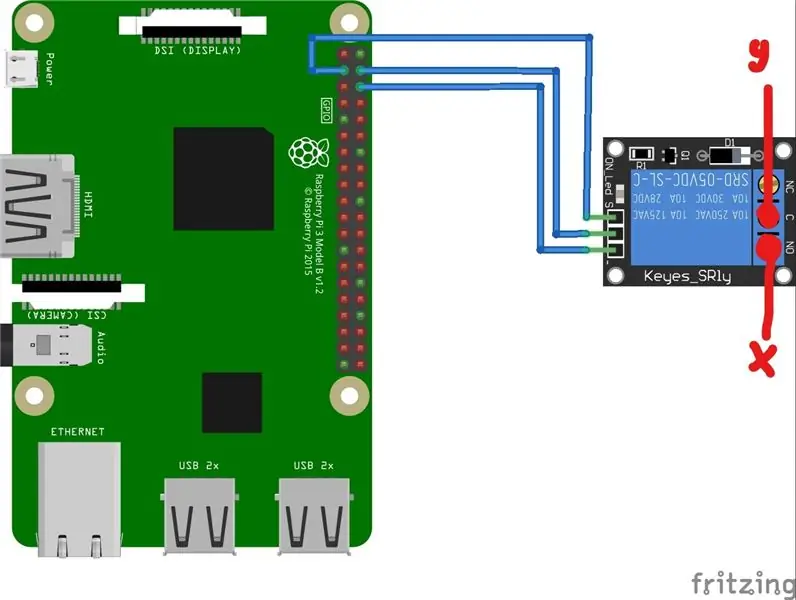
Bây giờ chúng ta sẽ thiết lập blynk, Bạn có thể tải xuống ứng dụng có tên "blynk" tại App Store trong AppleandPlay Store trong Android
Bây giờ bạn cần điện thoại của mình để thiết lập Blynk, Bước 1: Truy cập Google Play và cài đặt Blynk
Bước 2: Mở Blynk và đăng ký bằng id e-mail của bạn
Bước 3: Sau đó, bạn sẽ nhận được một cửa sổ với các dấu chấm nhỏ, nhấp vào cửa sổ và bạn sẽ nhận được một cửa sổ ở phía bên phải nhấp vào nút trên đó và bạn sẽ thấy một ô trong cửa sổ dấu chấm. Nhấp vào đó và đặt tên cho nút của bạn, chọn ghim là GPIO2 và bạn sẽ thấy số 0 và 1 ngay bên cạnh mã PIN thay đổi thành 1 và 0
Đó là tất cả những gì bạn cần để thiết lập Blynk của mình
Bạn cũng có thể xem video bên dưới để hiểu rõ.
Bước 3: Lập trình
Trước hết, bạn cần cài đặt Node.js. trên pi mâm xôi của bạn
Trước khi cập nhật Node.js, hãy nhớ xóa các phiên bản cũ:
sudo apt-get thanh lọc nút nodejs node.js -y
sudo apt-get autoremove
Cài đặt Node.js tự động
Thêm kho:
curl -sL https://deb.nodesource.com/setup_6.x | sudo -E bash -
Cài đặt Node.js:
sudo apt-get update && sudo apt-get nâng cấp
sudo apt-get install build-essential nodejs -y
Cài đặt Node.js thủ công
Cài đặt tự động có thể không hoạt động đối với bạn, trong trường hợp này, bạn có thể thực hiện cài đặt thủ công. Nếu uname -m cung cấp cho bạn armv6l trên Raspberry Pi, hãy thử cách này:
sudo su
cd / optwget https://nodejs.org/dist/v6.9.5/node-v6.9.5-linux-… -O - | tar -xz
mv node-v6.9.5-linux-armv6l nodejs
apt-get cập nhật && apt-get nâng cấp
apt-get install build-essential
ln -s / opt / nodejs / bin / node / usr / bin / node
ln -s / opt / nodejs / bin / node / usr / bin / nodejs
ln -s / opt / nodejs / bin / npm / usr / bin / npmexit
xuất PATH = $ PATH: / opt / nodejs / bin /
Kiểm tra cài đặt Node.js và npm của bạn
pi @ raspberrypi: / $ node --version
v6.9.5
pi @ raspberrypi: / $ npm -v
3.10.10
Cài đặt Blynk trên toàn cầu
sudo npm cài đặt blynk-library -g
sudo npm cài đặt onoff -g
Chạy ứng dụng khách Blynk mặc định (thay thế YourAuthToken):
xuất PATH = $ PATH: / opt / nodejs / bin /
hủy đặt NODE_PATH
blynk-client YourAuthToken
Bước 4: Kết nối
Kết nối
Raspberry Pi để chuyển tiếp
GND = -
5V = + (chân giữa)
GPIO2 = S
Chuyển tiếp sang bóng đèn
x (Tôi vẽ trong hình) (NO) = Dây từ phích cắm
Y (tôi vẽ trong hình) (C) = Dây đi vào bóng đèn
Tôi có đính kèm hình ảnh để bạn tham khảo
Bước 5: Bước cuối cùng
Bây giờ bạn đã gần hoàn thành dự án.
Bây giờ, hãy truy cập ứng dụng Blynk và Bạn sẽ thấy nút Play ở góc trên cùng bên phải của điện thoại di động và nhấp vào đó.
Đảm bảo rằng bạn đã cấp nguồn cho pi raspberry và kết nối đèn led, Bây giờ hãy nhấp vào nút trong ứng dụng blynk.
Bây giờ bóng đèn sẽ BẬT.
Bây giờ bạn đã hoàn thành hướng dẫn
Bước 6: IOT Trang chủ
Bây giờ bạn đã hoàn thành Dự án.
Bạn cũng có thể kiểm soát bất kỳ thiết bị điện nào nếu bạn muốn, bằng cách thêm nhiều gạch blynk.
Cảm ơn bạn đã Học dự án cùng tôi
Nếu bạn có bất kỳ nghi ngờ nào, hãy gửi email đến id thư bên dưới, E-mail: [email protected]
Đề xuất:
Truy cập an toàn số Pi của bạn từ mọi nơi trên thế giới: 7 bước

Truy cập an toàn số Pi của bạn từ mọi nơi trên thế giới: Tôi có ít ứng dụng chạy suốt ngày đêm trên Pi. Bất cứ khi nào tôi ra khỏi nhà, việc kiểm tra sức khỏe và tình trạng của Pi trở nên rất khó khăn. Sau đó, tôi đã vượt qua rào cản nhỏ bằng cách sử dụng ngrok. Truy cập thiết bị từ bên ngoài mang lại
Điều khiển bằng giọng nói Ngôi nhà của bạn từ mọi nơi trên thế giới: 5 bước

Điều khiển bằng giọng nói Ngôi nhà của bạn Từ mọi nơi trên Thế giới: … không còn là khoa học viễn tưởng nữa … Sử dụng phần cứng và phần mềm hiện có, Tài liệu hướng dẫn này sẽ chứng minh cách có thể điều khiển bằng giọng nói phần lớn hệ thống trong nhà của bạn thông qua điều khiển bằng giọng nói, điện thoại thông minh, máy tính bảng và / hoặc PC từ mọi nơi tôi
Làm thế nào để tạo một hệ thống bảo mật WiFi $ 10 tại nhà? Không mất phí và hoạt động ở mọi nơi!: 3 bước

Làm thế nào để tạo một hệ thống bảo mật WiFi $ 10 tại nhà? Không mất phí và hoạt động ở mọi nơi !: Làm thế nào để tạo một hệ thống thông báo bảo mật wifi $ 10 tại nhà? Không có phí và nó hoạt động ở mọi nơi! Nếu cảm biến chuyển động PIR phát hiện bất kỳ chuyển động nào, nó sẽ gửi thông báo đến điện thoại di động của bạn. Mô-đun WiFi ESP8266 ESP-01, cảm biến chuyển động PIR và 3.3
Hệ thống điều khiển rèm Alexa - Có thể in 3D và chi phí thấp: 19 bước (có hình ảnh)

Hệ thống điều khiển rèm Alexa - Có thể in 3D và chi phí thấp: Xin chào, từ lâu tôi đã cố gắng tự động hóa ngôi nhà của chúng tôi càng nhiều càng tốt. Khi mùa đông đến ở Vương quốc Anh, tôi quyết định loại bỏ công việc vặt là đóng tất cả các rèm cửa vào buổi tối và sau đó mở lại tất cả vào buổi sáng. Điều này có nghĩa là tôi đang chạy
Chuyển đổi (chỉ Giới thiệu) Bất kỳ Tập tin Phương tiện nào sang (Chỉ Giới thiệu) Bất kỳ Tập tin Phương tiện nào Khác miễn phí !: 4 bước

Chuyển đổi (chỉ Giới thiệu) Bất kỳ tệp phương tiện nào thành (chỉ Giới thiệu) Bất kỳ tệp phương tiện nào khác miễn phí !: Lời hướng dẫn đầu tiên của tôi, xin chúc mừng! Dù sao, tôi đã lên Google để tìm kiếm một chương trình miễn phí có thể chuyển đổi tệp Youtube.flv của tôi sang định dạng phổ biến hơn, như.wmv hoặc.mov. Tôi đã tìm kiếm vô số diễn đàn và trang web và sau đó tìm thấy một chương trình có tên
